如何解决 Win11 下载软件时的信任问题当您在 Windows 11 系统中下载软件时,可能会遇到信任提示。这是因为系统加强了安全机制,以防止危险内容的入侵。但不必惊慌,php小编草莓将为您提供两种简单的方法来解决此问题。请继续阅读以下内容,了解如何逐步解决 Win11 下载软件时的信任提示。
解决方法如下
方法一:
1、点击左下角任务栏中的开始,选择菜单列表中的“设置”。
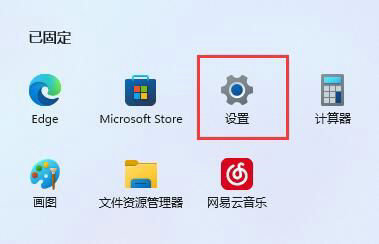
2、进入到新的窗口界面后,点击左侧栏中的“应用”选项。

3、随后点击右侧中的“应用和功能”选项。

4、然后将“选择获取应用的位置”设置为“任何来源”。

方法二:
1、如果上述方法不行的话,在搜索框中输入“防火墙”打开。

2、在打开的新窗口中,点击左侧中的“启用或关闭Windows defender防火墙”。

3、然后将防火墙全部关闭即可解决问题。

以上是win11系统下载软件提示信任问题怎么解决的详细内容。更多信息请关注PHP中文网其他相关文章!




